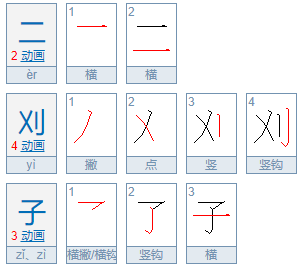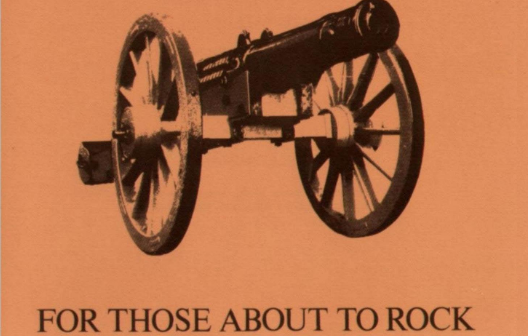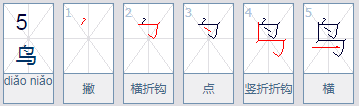3Dmax常用快捷键有哪些?
的有关信息介绍如下:F1 ——帮助
F2 ——加亮所选物体的面(开关)
F3 ——.线框显示(开关)/光滑加亮
F4 ——.在透视图中 线框显示(开关)
F5 ——约束到X轴
F6 ——约束到Y轴
F7 ——.约束到Z轴
F8 ——约束到XY/YZ/ZX平面(切换)
F9 ——用前一次的配置进行渲染(渲染先前渲染过的那个视图)
F10 ——打开渲染菜单
F11 ——打开脚本编辑器
F12 ——打开移动/旋转/缩放等精确数据输入对话框
` ——刷新所有视图
1 ——进入物体层级 1层
2 ——进入物体层级 2层
3 ——进入物体层级 3层
4 ——进入物体层级 4层
Shift + 4 ——进入有指向性灯光视图
5 ——进入物体层级 5层
Alt + 6 ——显示/隐藏主工具栏
7 ——计算选择的多边形的面数(开关)
8 ——打开环境效果编辑框
9 ——.打开高级灯光效果编辑框
0 ——打开渲染纹理对话框
Alt + 0 ——.锁住用户定义的工具栏界面
-(主键盘) ——减小坐标显示
+(主键盘) ——增大坐标显示
[ ——以鼠标点为中心放大视图
] ——以鼠标点为中心缩小视图
‘ ——打开自定义(动画)关键帧模式
\ ——声音
"," ——跳到前一帧
. ——跳后前一帧
/ ——播放/停止动画
SPACE ——锁定/解锁选择的
INSERT ——切换次物体集的层级(同1、2、3、4、5键)
HOME ——跳到时间线的第一帧
END ——跳到时间线的最后一帧
PAGE UP ——选择当前子物体的父物体
PAGE DOWN ——选择当前父物体的子物体
Ctrl + PAGE DOWN ——选择当前父物体以下所有的子物体
A ——旋转角度捕捉开关(默认为5度)
Ctrl + A ——选择所有物体
Alt + A ——使用对齐(Align)工具
B ——切换到底视图
Ctrl + B ——子物体选择(开关)
Alt + B ——视图背景选项
Alt + Ctrl + B ——背景图片锁定(开关)
Shift + Alt + Ctrl + B ——更新背景图片
C ——切换到摄像机视图
Shift + C ——显示/隐藏摄像机物体(Cameras)
Ctrl + C ——使摄像机视图对齐到透视图
Alt + C ——.在Poly物体的Polygon层级中进行面剪切
D ——.冻结当前视图(不刷新视图)
Ctrl + D ——取消所有的选择
E ——旋转模式
Ctrl + E ——切换缩放模式 (切换等比、不等比、等体积)同R键
Alt + E ——挤压 Poly 物体的面
F ——切换到前视图
Ctrl + F ——.显示渲染安全方框
Alt + F ——切换选择的模式(矩形、圆形、多边形、自定义。同Q键)
Ctrl + Alt + F ——调入缓存中所存场景(Fetch)
G ——隐藏当前视图的辅助网格
Shift + G ——显示/隐藏所有几何体(Geometry)(非辅助体)
H ——显示选择物体列表菜单
Shift + H ——显示/隐藏辅助物体(Helpers)
Ctrl + H ——使用灯光对齐(Place Highlight)工具
Ctrl + Alt + H ——把当前场景存入缓存中(Hold)
I ——平移视图到鼠标中心点
Shift + I ——间隔放置物体
Ctrl + I ——反向选择
J ——显示/隐藏所选物体的虚拟框(在透视图、摄像机视图中)
K ——打关键帧
L ——切换到左视图
Shift + L ——显示/隐藏所有灯光(Lights)
Ctrl + L ——在当前视图使用默认灯光(开关)
M ——打开材质编辑器
Ctrl + M ——光滑Poly物体
N ——打开自动(动画)关键帧模式
Ctrl + N ——新建文件
Alt + N ——使用法线对齐(Place Highlight)工具
O ——降级显示(移动时使用线框方式)
Ctrl + O ——打开文件
P ——切换到等大的透视图(Perspective)视图
Shift +P ——隐藏/显示离子(Particle Systems)物体
Ctrl + P ——平移当前视图
Alt + P ——在Border层级下使选择的 Poly 物体封顶
Shift + Ctrl + P ——百分比(Percent Snap)捕捉(开关)
Q ——选择模式 (切换矩形、圆形、多边形、自定义)
Shift + Q ——快速渲染
Alt + Q ——隔离选择的物体
R ——缩放模式 (切换等比、不等比、等体积)
Ctrl + R ——旋转当前视图
S ——捕捉网络格(方式需自定义)
Shift + S ——隐藏线段
Ctrl + S ——保存文件
Alt + S ——捕捉周期
T ——切换到顶视图
U ——改变到等大的用户(User)视图
Ctrl + V ——原地克隆所选择的物体
W ——移动模式
Shift + W ——隐藏/显示空间扭曲(Space Warps)物体
Ctrl + W ——根据框选进行放大
Alt + W ——最大化当前视图(开关)
X ——显示/隐藏物体的坐标(gizmo)
Ctrl + X ——专业模式(最大化视图)
Alt + X ——半透明显示所选择的物体
Y ——显示/隐藏工具条
Shift + Y ——重做对当前视图的操作(平移、缩放、旋转)
Ctrl + Y ——重做场景(物体)的操作
Z ——放大各个视图中选择的物体(各视图最大化现实所选物体)
Shift + Z ——还原对当前视图的操作(平移、缩放、旋转)
Ctrl + Z ——还原对场景(物体)的操作
Alt + Z —— 对视图的拖放模式(放大镜)
Shift + Ctrl + Z ——放大各个视图中所有的物体(各视图最大化显示所有物体)
Alt + Ctrl + Z ——放大当前视图中所有的物体(最大化显示所有物体)
中键 ——移动

扩展资料
软件优势:
1、性价比高
首先3DS MAX有非常好的性能价格比,它所提供的强大的功能远远超过了它自身低廉的价格,一般的制作公司就可以承受的起,这样就可以使作品的制作成本大大降低,而且它对硬件系统的要求相对来说也很低,一般普通的配置已经就可以满足学习的需要了。
2、使用者多,便于交流
再次在国内拥有最多的使用者,便于交流,网络上的教程也很多,随着互联网的普及,关于3D MAX的论坛在国内也相当火爆。
3、上手容易
其次也是初学者比较关心的问题就是 3D MAX 是否容易上手,这一点你可以完全放心,3D MAX的制作流程十分简洁高效,可以使你很快的上手,所以先不要被它的大堆命令吓倒,只要你的操作思路清晰上手是非常容易的,后续的高版本中操作性也十分的简便,操作的优化更有利于初学者学习。
突出特点:
1、基于PC系统的低配置要求 ;
2、安装插件(plugins)可提供3D Studio Max所没有的功能(比如说3DS Max 6版本以前不提供毛发功能)以及增强原本的功能 ;
3、强大的角色(Character)动画制作能力 ;
4、可堆叠的建模步骤,使制作模型有非常大的弹性。
参考资料:百度百科-3dmax 快捷键